Come sincronizzare CalDAV e CardDAV con Android

Scopri come sincronizzare CalDAV e CardDAV su Android per gestire efficacemente i tuoi dati di calendario e contatti.
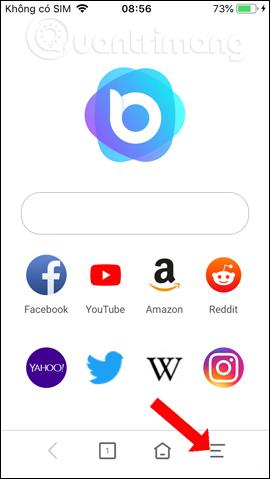
Oltre ai browser popolari e predefiniti di Android o iOS, sono stati rilasciati molti nuovi browser con molte funzionalità interessanti come NoxBrowser.
Il browser NoxBrowser è abbastanza nuovo, ha un'interfaccia vietnamita così gli utenti possono navigare facilmente sul web. In particolare, il browser fornisce funzionalità di navigazione web tramite codici QR, aiutando gli utenti ad accedere rapidamente a qualsiasi sito web. L'articolo seguente ti guiderà su come utilizzare il browser NoxBrowser sul tuo telefono.
Istruzioni per l'utilizzo del browser NoxBrowser
Passo 1:
Gli utenti scaricano il browser Web per il proprio telefono in base al collegamento riportato di seguito.
La prima interfaccia sarà la home page del browser con la barra di ricerca degli indirizzi in alto e scorciatoie per accedere a siti Web popolari come Facebook, YouTube, Twitter, Yahoo, ecc. Apparirà l' icona con 3 trattini . Apre le opzioni durante la navigazione sul web.
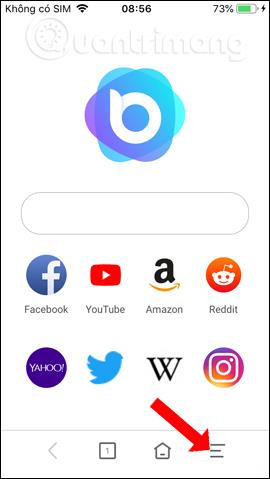
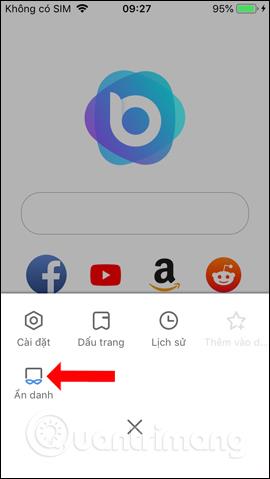
Come altri browser, NoxBrowser offre la modalità di navigazione anonima . E gli utenti possono alternare tra le interfacce di navigazione web normale e anonima.

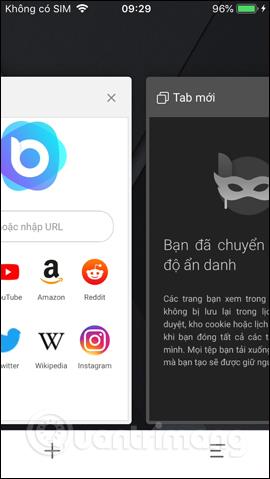
Passo 2:
Oltre a inserire come al solito l'URL del sito web, possiamo utilizzare lo scanner del codice QR su NoxBrowser.
Fare clic sulla barra di immissione dell'indirizzo, quindi fare clic sull'icona del codice di scansione come mostrato. All'utente verrà quindi chiesto di consentire a NoxBrowser di utilizzare la fotocamera .

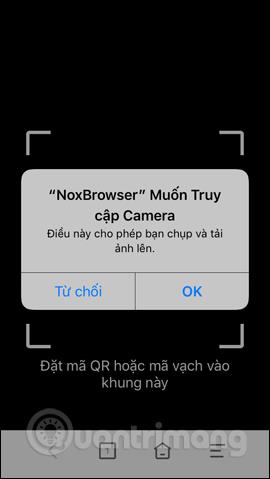
Passaggio 3:
Successivamente, devi solo posizionare la fotocamera su un sito Web con un codice QR per accedere al sito Web sul browser NoxBrowser e il gioco è fatto.
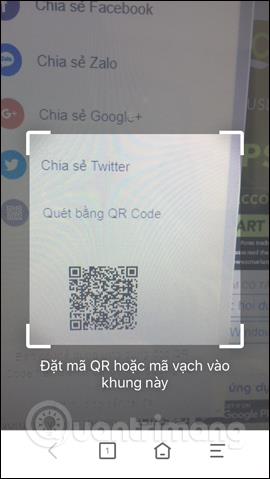
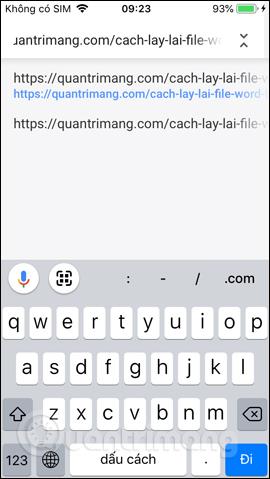
Passaggio 4:
Durante la navigazione sul Web, possiamo scaricare immagini sul dispositivo tenendo premuta l'immagine , quindi selezionando Salva immagine . Dovrai quindi accettare di consentire a NoxBrowser di utilizzare la raccolta di foto sul dispositivo. La foto verrà salvata immediatamente nell'album.
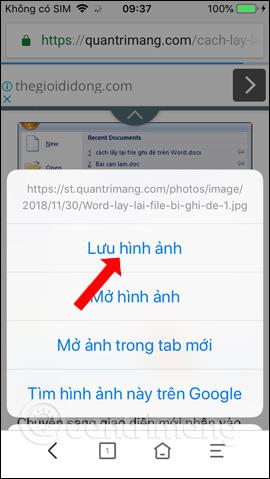
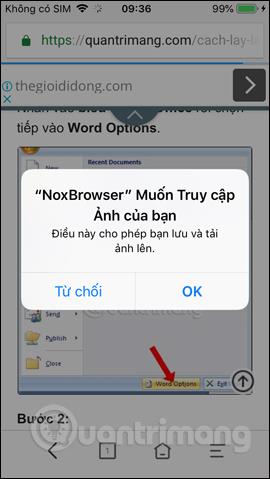
Passaggio 5:
Il visualizzatore video sul browser supporterà la modifica della modalità di visualizzazione dello schermo video. Con uno schermo video orizzontale come di seguito, è possibile fare clic sull'icona dello schermo in alto per modificare lo stile dello schermo in uno schermo verticale.
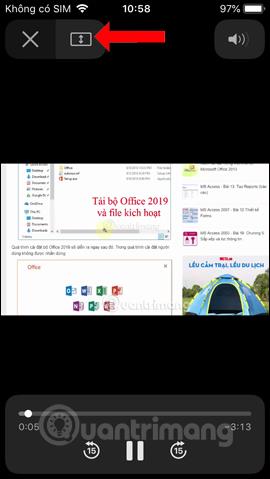
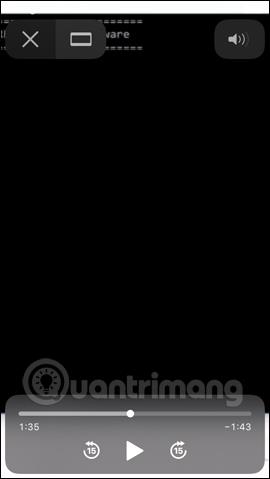
Passaggio 5:
NoxBrowser utilizza Google come motore di ricerca predefinito. Quando inserisci una parola chiave nella casella di ricerca, nell'interfaccia di visualizzazione dei risultati, quella parola chiave verrà contrassegnata in rosso per l'identificazione, come la parola chiave quantrimang.
Nel caso in cui desideri modificare il motore di ricerca, fai clic sull'icona con i 3 trattini, seleziona Impostazioni e quindi fai clic su Motore di ricerca.
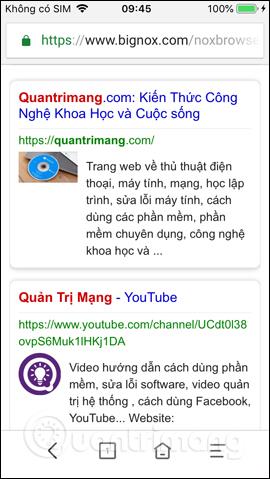
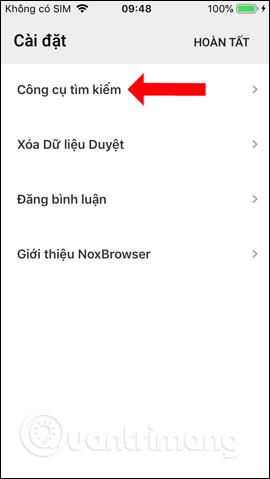
Scegli un altro strumento come Bing o Yahoo. Dopo aver selezionato, premi il pulsante Fine in alto a destra per salvare.

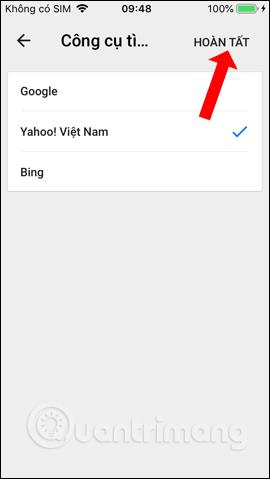
Passaggio 6:
Nella sezione Cancella dati di navigazione delle Impostazioni, NoxBrowser ha impostato per impostazione predefinita l'eliminazione della cronologia di navigazione, dei cookie dei siti Web e delle immagini salvate in memoria. Inoltre, gli utenti possono scegliere di aggiungere password salvate e dati di compilazione automatica per aumentare la sicurezza durante la navigazione sul web. Infine, fai clic su Cancella dati di navigazione di seguito.
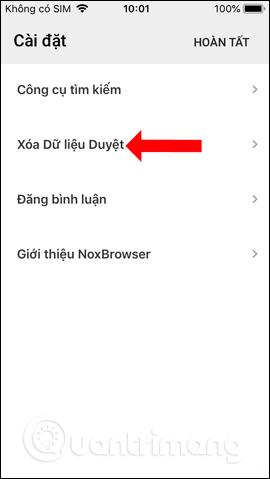
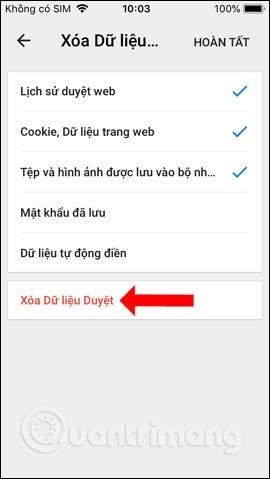
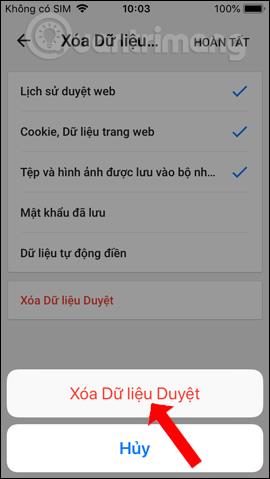
In generale, NoxBrowser naviga sul web a un livello molto elementare, senza molte opzioni durante la navigazione sul web o impostazioni del browser. Se vuoi trovare un browser semplice, NoxBrowser è un'ottima scelta.
Vedi altro:
Ti auguro successo!
Scopri come sincronizzare CalDAV e CardDAV su Android per gestire efficacemente i tuoi dati di calendario e contatti.
Scopri come accedere agli appunti su Android con Gboard, SwiftKey, e Samsung Keyboard. Ottimizza la tua esperienza di copia e incolla!
Con i dispositivi Android, puoi scaricare facilmente i contenuti Netflix su una scheda SD esterna anziché sulla memoria interna. Impariamo con Quantrimang come convertire i contenuti scaricati su Netflix su una scheda SD.
Scopri come registrare lo schermo sui telefoni OPPO in modo semplice e utile, seguendo questa guida chiara.
Scopri come sfocare i contenuti multitasking sui telefoni Xiaomi per migliorare la sicurezza dell
Scattare foto selfie sui telefoni Xiaomi è una funzionalità disponibile sui telefoni con installata l
Google Instant Apps (noto anche come Google Play o Android Instant Apps) è un metodo efficace per scaricare e utilizzare le app senza installazione completa, migliorando l
Se stai cercando un modo rapido per annotare appunti sul tuo telefono Android, i widget della schermata iniziale sono la soluzione migliore.
Scopri 4 semplici modi per copiare e incollare testo su Android, comprendendo anche funzionalità avanzate e suggerimenti utili.
Ecco i modi per correggere l








